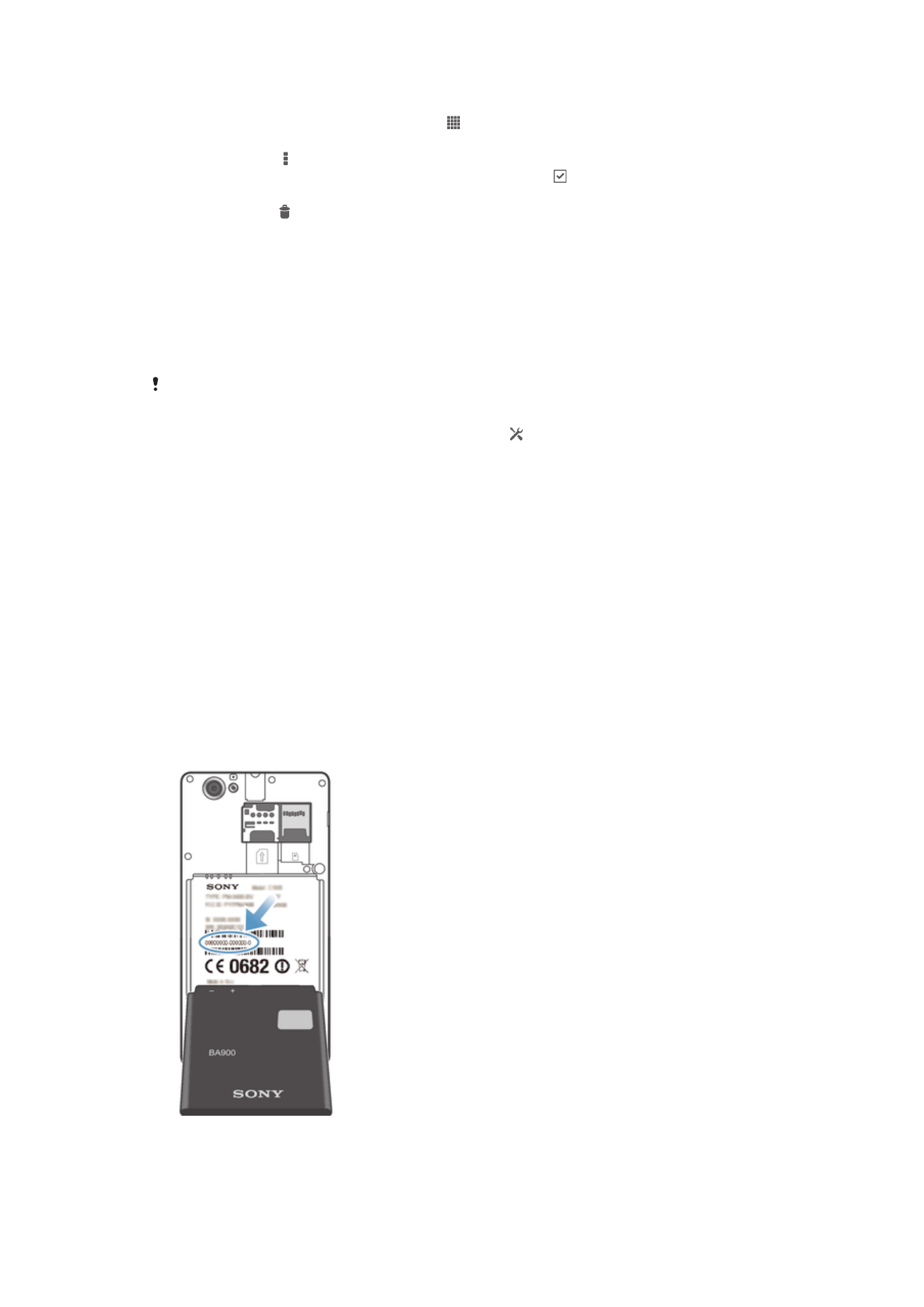
Blokowanie i ochrona urządzenia
Numer IMEI
Każdy telefon ma przypisany unikatowy numer IMEI (International Mobile Equipment
Identity), identyfikujący dany aparat. Ten numer należy zapisać. W przypadku kradzieży
telefonu operator może zablokować dostęp telefonu o tym numerze IMEI do krajowej
sieci telefonicznej.
Jak sprawdzić numer IMEI
•
Aby sprawdzić numer IMEI, wyłącz urządzenie, a następnie zdejmij pokrywę baterii
i wyjmij baterię.
•
Otwórz panel numeryczny urządzenia i wpisz
*#06#*
.
115
To jest wersja internetowa niniejszej publikacji. © Drukowanie dozwolone wyłącznie do użytku prywatnego.
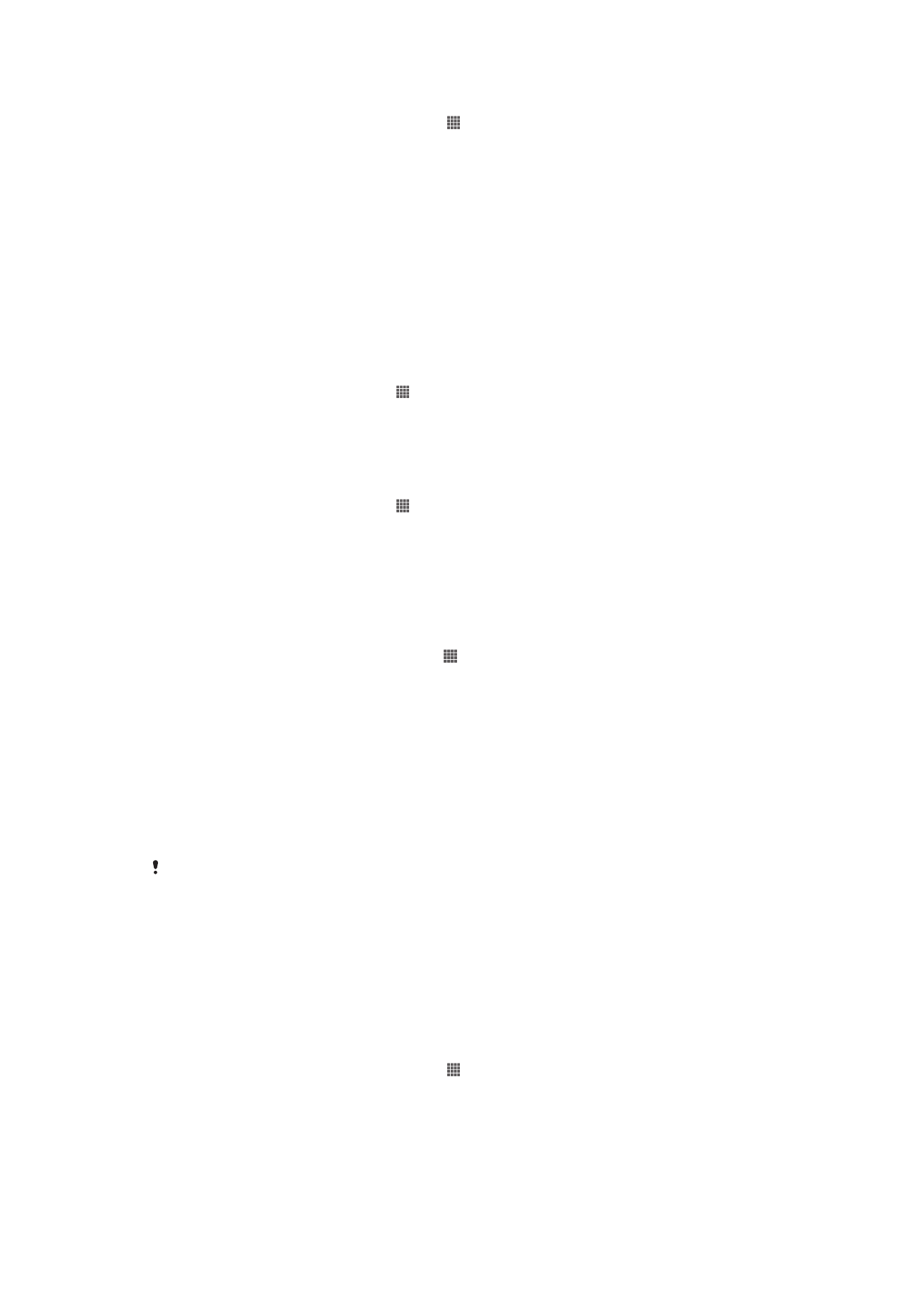
Jak wyświetlić numer IMEI w urządzeniu
1
Na ekranie Ekran główny stuknij pozycję .
2
Znajdź i puknij pozycję
Ustawienia > Informacje o telefonie > Informacje o
telefonie.
3
Przewiń ekran do pozycji
IMEI, aby wyświetlić numer IMEI.
Ochrona karty SIM
Blokada karty SIM chroni tylko Twój abonament. Urządzenie nadal będzie działać z nową
kartą SIM. Jeśli blokada karty SIM jest włączona, musisz wprowadzać kod PIN (Personal
Identity Number). Wprowadzenie niepoprawnego kodu PIN większą liczbę razy niż
dozwolona spowoduje zablokowanie karty SIM. Należy wówczas wprowadzić kod PUK
(Personal Unblocking Key), a następnie nowy kod PIN. Kody PIN, PIN2 i PUK
są udostępniane przez operatora sieci.
Jak włączyć blokadę karty SIM kodem PIN
1
Na ekranie Ekran główny, stuknij .
2
Znajdź i puknij pozycję
Ustawienia > Zabezpieczenia > Ustaw blokadę SIM.
3
Stuknij pozycję
Zablokuj kartę SIM.
4
Wprowadź kod PIN karty SIM i puknij pozycję
OK.
Jak zmienić kod PIN karty SIM
1
Na ekranie Ekran główny, stuknij .
2
Znajdź i puknij pozycję
Ustawienia > Zabezpieczenia > Ustaw blokadę SIM.
3
Stuknij pozycję
Zmień PIN do karty SIM.
4
Wprowadź stary kod PIN karty SIM i puknij pozycję
OK.
5
Wprowadź nowy kod PIN karty SIM i puknij pozycję
OK.
6
Ponownie wpisz nowy kod PIN karty SIM i stuknij pozycję
OK.
Jak zmienić kod PIN2 karty SIM
1
Na ekranie Ekran główny puknij pozycję .
2
Znajdź i stuknij pozycję
Ustawienia > Ustawienia połączeń.
3
Stuknij pozycję
Numery wybierania stałego > Zmień PIN2.
4
Wprowadź stary kod PIN2 karty SIM i puknij pozycję
OK.
5
Wprowadź nowy kod PIN2 karty SIM i stuknij pozycję
OK.
6
Potwierdź nowy kod PIN2 i stuknij pozycję
OK.
Jak odblokować zablokowaną kartę SIM
1
Gdy pojawi się ekran
Wprowadź kod PUK i nowy kod PIN. wprowadź kod PUK.
2
Wprowadź nowy kod PIN i stuknij pozycję
OK.
3
Ponownie wprowadź nowy kod PIN i stuknij
OK.
Jeżeli wprowadzisz błędny kod PUK zbyt wiele razy, karta SIM zostanie zablokowana. W takim
przypadku konieczne będzie skontaktowanie się z usługodawcą w celu uzyskania nowej karty
SIM.
Blokada ekranu
Ekran urządzenia można zablokować na kilka sposobów. Można na przykład użyć funkcji
odblokowywania przy użyciu obrazu twarzy. Można również ustawić wzór
odblokowywania ekranu, blokadę kodem PIN lub hasłem tekstowym.
Ustawienie blokady ekranu
1
Na ekranie Ekran główny stuknij pozycję >
Ustawienia > Zabezpieczenia >
Blokada ekranu.
2
Wybierz jedną z opcji.
116
To jest wersja internetowa niniejszej publikacji. © Drukowanie dozwolone wyłącznie do użytku prywatnego.
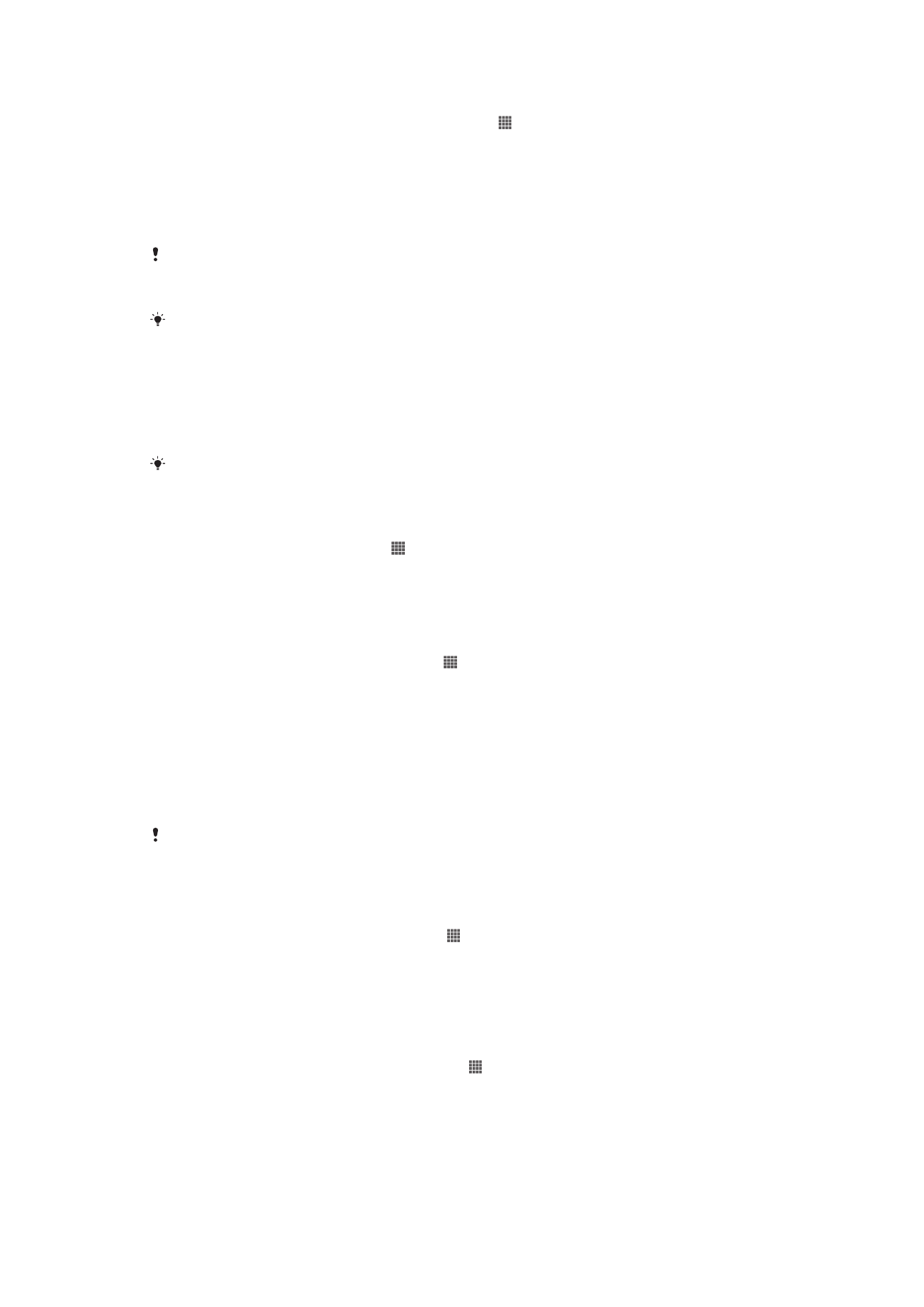
Jak skonfigurować funkcję Face Unlock
1
Na ekranie Ekran główny stuknij kolejno pozycje >
Ustawienia >
Zabezpieczenia > Blokada ekranu.
2
Stuknij pozycję
Face Unlock i postępuj zgodnie z instrukcjami w urządzeniu w
celu wykonania zdjęcia swojej twarzy.
3
Po pomyślnym zrobieniu zdjęcia stuknij pozycję
Kontynuuj.
4
Wybierz alternatywną metodę blokowania i postępuj zgodnie z instrukcjami w
urządzeniu, aby zakończyć konfigurację.
Funkcja Face Unlock jest mniej bezpieczna niż wzór odblokowania ekranu, kod PIN lub hasło.
Urządzenie może zostać odblokowane przez osobę wyglądającą podobnie do właściciela
telefonu.
Najlepsze rezultaty można uzyskać, wykonując zdjęcie twarzy wewnątrz budynku w miejscu
dobrze oświetlonym, lecz nie za jasnym, trzymając urządzenie na poziomie oczu.
Jak odblokować ekran za pomocą funkcji Face Unlock
1
Włącz ekran.
2
Patrz na urządzenie pod tym samym kątem, jak podczas wykonywania zdjęcia do
funkcji Face Unlock.
Jeżeli funkcja Face Unlock nie rozpozna Twojej twarzy, odblokowanie ekranu będzie możliwe
tylko za pomocą wzoru odblokowania ekranu lub kodu PIN.
Jak wyłączyć funkcję Face Unlock
1
Na ekranie Ekran główny stuknij >
Ustawienia > Zabezpieczenia > Blokada
ekranu.
2
Narysuj zapasowy wzór odblokowania ekranu lub wprowadź kod PIN.
3
Stuknij pozycję
Przeciąganie.
Jak utworzyć wzór odblokowania ekranu
1
Na ekranie Ekran główny puknij pozycję .
2
Znajdź i stuknij kolejno
Ustawienia > Zabezpieczenia > Blokada ekranu > Wzór.
3
Postępuj zgodnie z instrukcjami wyświetlanymi w urządzeniu. Pojawi się monit
o wybór pytania zabezpieczającego, które zostanie zadane w celu odblokowania
urządzenia, jeśli zapomnisz wzoru odblokowania ekranu.
Jak odblokować ekran za pomocą wzoru odblokowania ekranu
1
Uaktywnij ekran.
2
Narysuj wzór odblokowania ekranu.
Jeśli narysowany wzór odblokowania ekranu zostanie odrzucony pięć razy z rzędu, można
zaczekać 30 sekund i spróbować ponownie lub odpowiedzieć na wybrane pytanie
zabezpieczające.
Jak zmienić wzór odblokowania ekranu
1
Na ekranie Ekran główny stuknij pozycję .
2
Znajdź i puknij pozycję
Ustawienia > Zabezpieczenia > Blokada ekranu.
3
Narysuj wzór odblokowania ekranu.
4
Stuknij pozycję
Wzór.
5
Postępuj zgodnie z instrukcjami wyświetlanymi w urządzeniu.
Jak wyłączyć wzór odblokowania ekranu
1
Na ekranie głównym stuknij kolejno pozycje >
Ustawienia > Zabezpieczenia >
Blokada ekranu.
2
Narysuj wzór odblokowania ekranu.
3
Stuknij pozycję
Przeciąganie.
117
To jest wersja internetowa niniejszej publikacji. © Drukowanie dozwolone wyłącznie do użytku prywatnego.
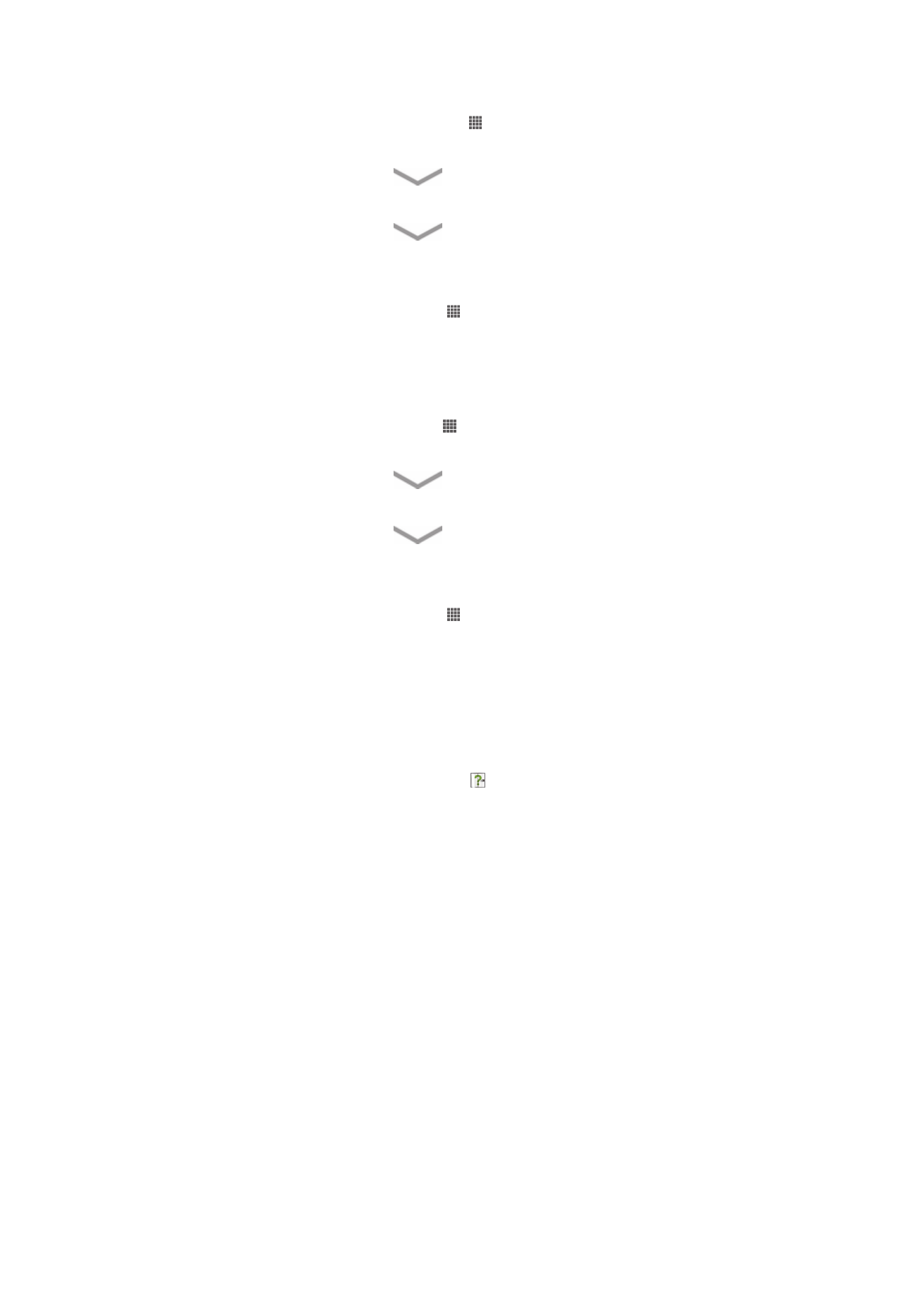
Jak utworzyć kod PIN odblokowania ekranu
1
Na ekranie głównym stuknij kolejno pozycje >
Ustawienia > Zabezpieczenia >
Blokada ekranu > Kod PIN.
2
Wprowadź cyfrowy kod PIN.
3
W razie potrzeby stuknij pozycję
, aby zminimalizować klawiaturę.
4
Stuknij pozycję
Kontynuuj.
5
Wprowadź ponownie i potwierdź kod PIN.
6
W razie potrzeby stuknij pozycję
, aby zminimalizować klawiaturę.
7
Stuknij pozycję
OK.
Jak wyłączyć kod PIN odblokowania ekranu
1
Na ekranie Ekran główny stuknij pozycję >
Ustawienia > Zabezpieczenia >
Blokada ekranu.
2
Wprowadź kod PIN, a następnie stuknij opcję
Dalej.
3
Stuknij pozycję
Przeciąganie.
Jak utworzyć hasło blokady ekranu
1
Na ekranie Ekran główny stuknij kolejno >
Ustawienia > Zabezpieczenia >
Blokada ekranu > Hasło.
2
Wprowadź hasło.
3
W razie potrzeby stuknij pozycję
, aby zminimalizować klawiaturę.
4
Stuknij pozycję
Kontynuuj.
5
Wprowadź ponownie i potwierdź hasło.
6
W razie potrzeby stuknij pozycję
, aby zminimalizować klawiaturę.
7
Stuknij pozycję
OK.
Jak wyłączyć hasło odblokowania ekranu
1
Na ekranie Ekran główny stuknij pozycję >
Ustawienia > Zabezpieczenia >
Blokada ekranu.
2
Wprowadź hasło i puknij pozycję
Kontynuuj.
3
Stuknij pozycję
Przeciąganie.